Excelで条件に基づいて最大値または最小値を見つけるにはどうすればよいですか?
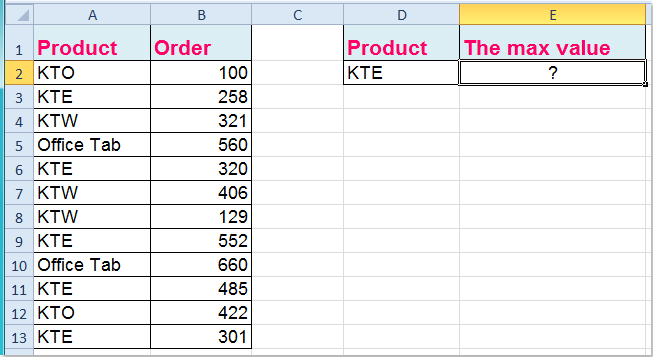
以下のデータ範囲があると仮定します。列Aには製品名が含まれ、列Bには注文数量があります。ここで、次のスクリーンショットに示すように、製品KTEの最大注文値を見つけたいと思います。Excelでは、1つまたは複数の条件に基づいて最大値または最小値を抽出するにはどうすればよいですか?
 1つの条件に基づいて最大値または最小値を見つける
1つの条件に基づいて最大値または最小値を見つける
1つの条件で最大値または最小値を返すには、MAX関数が役立ちます。
1. 次の数式を入力します:=MAX((A2:A13=D2)*B2:B13) を目的のセルに入力してください。スクリーンショットをご覧ください:

ヒント: この数式では、A2:A13 は基準を含むセル範囲、 D2は最大値を見つける基準となる値、B2:B13は対応する値を返す範囲です。
2. そして、Ctrl + Shift + Enterキーを同時に押して、KTEの最大値を取得します。スクリーンショットをご覧ください:
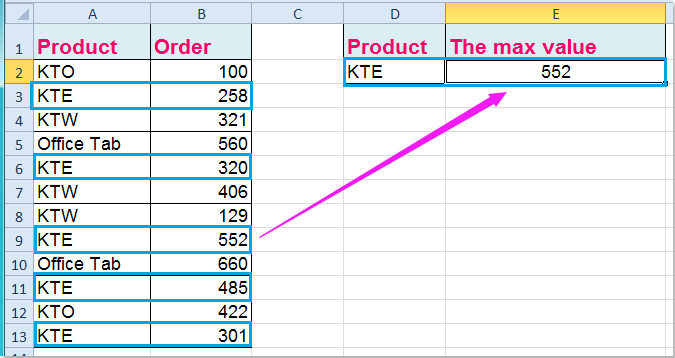
注意:特定の基準に基づいて最小値を取得するには、この数式 =MIN(IF(A2:A13=D2,B2:B13)) を入力してください。数式を入力した後、Ctrl + Shift + Enterキーを一緒に押す必要があります。その後、次の結果が得られます:


Kutools AIでExcelの魔法を解き放つ
- スマート実行: セル操作、データ分析、グラフ作成を簡単なコマンドで行います。
- カスタム数式: ワークフローを合理化するための独自の数式を生成します。
- VBAコーディング: 簡単にVBAコードを作成し実装します。
- 数式の解釈: 複雑な数式を簡単に理解できます。
- テキスト翻訳: スプレッドシート内の言語障壁を取り除きます。
 複数の条件に基づいて最大値または最小値を見つける
複数の条件に基づいて最大値または最小値を見つける
複数の条件で最大値または最小値を見つけたい場合は、次の数式を使用できます:
次のデータ例として、1月におけるKTEの最大または最小注文を見つけたいとします:

1. 結果を表示したいセルに次の数式を入力します: =MAX(IF(A2:A13=F1,IF(B2:B13=F2,C2:C13)))。スクリーンショットをご覧ください:

ヒント: この数式では、A2:A13は基準1を含むデータ、 B2:B13は基準2を含むデータ範囲、F1およびF2は基準となる値、C2:C13 は最大値を返す範囲です。
2. そして、Ctrl + Shift + Enterキーを同時に押すと、A2:A13の対応する値がF1の値と等しく、B2:B13の対応する値がF2の値と等しい場合の最大値が返されます。

注意: これらの基準に基づいて最小値を取得するには、次の数式を使用してください:=MIN(IF(A2:A13=F1,IF(B2:B13=F2,C2:C13)))。そして、Ctrl + Shift + Enterキーを一緒に押すことを忘れないでください。
関連記事:
ExcelでMAX関数を使って最大のデータ/値を選択するにはどうすればよいですか?
Excelで最高値と最低値を選択するにはどうすればよいですか?
最高のオフィス業務効率化ツール
| 🤖 | Kutools AI Aide:データ分析を革新します。主な機能:Intelligent Execution|コード生成|カスタム数式の作成|データの分析とグラフの生成|Kutools Functionsの呼び出し…… |
| 人気の機能:重複の検索・ハイライト・重複をマーキング|空白行を削除|データを失わずに列またはセルを統合|丸める…… | |
| スーパーLOOKUP:複数条件でのVLookup|複数値でのVLookup|複数シートの検索|ファジーマッチ…… | |
| 高度なドロップダウンリスト:ドロップダウンリストを素早く作成|連動ドロップダウンリスト|複数選択ドロップダウンリスト…… | |
| 列マネージャー:指定した数の列を追加 |列の移動 |非表示列の表示/非表示の切替| 範囲&列の比較…… | |
| 注目の機能:グリッドフォーカス|デザインビュー|強化された数式バー|ワークブック&ワークシートの管理|オートテキスト ライブラリ|日付ピッカー|データの統合 |セルの暗号化/復号化|リストで電子メールを送信|スーパーフィルター|特殊フィルタ(太字/斜体/取り消し線などをフィルター)…… | |
| トップ15ツールセット:12 種類のテキストツール(テキストの追加、特定の文字を削除など)|50種類以上のグラフ(ガントチャートなど)|40種類以上の便利な数式(誕生日に基づいて年齢を計算するなど)|19 種類の挿入ツール(QRコードの挿入、パスから画像の挿入など)|12 種類の変換ツール(単語に変換する、通貨変換など)|7種の統合&分割ツール(高度な行のマージ、セルの分割など)|… その他多数 |
Kutools for ExcelでExcelスキルを強化し、これまでにない効率を体感しましょう。 Kutools for Excelは300以上の高度な機能で生産性向上と保存時間を実現します。最も必要な機能はこちらをクリック...
Office TabでOfficeにタブインターフェースを追加し、作業をもっと簡単に
- Word、Excel、PowerPointでタブによる編集・閲覧を実現。
- 新しいウィンドウを開かず、同じウィンドウの新しいタブで複数のドキュメントを開いたり作成できます。
- 生産性が50%向上し、毎日のマウスクリック数を何百回も削減!
全てのKutoolsアドインを一つのインストーラーで
Kutools for Officeスイートは、Excel、Word、Outlook、PowerPoint用アドインとOffice Tab Proをまとめて提供。Officeアプリを横断して働くチームに最適です。
- オールインワンスイート — Excel、Word、Outlook、PowerPoint用アドインとOffice Tab Proが含まれます
- 1つのインストーラー・1つのライセンス —— 数分でセットアップ完了(MSI対応)
- 一括管理でより効率的 —— Officeアプリ間で快適な生産性を発揮
- 30日間フル機能お試し —— 登録やクレジットカード不要
- コストパフォーマンス最適 —— 個別購入よりお得